Cada vez son más y más los usuarios que utilizan WhatsApp en todo el mundo, llegando y superando los 1200 millones de usuarios activos. Estas cifras no son un dato que nos extrañe en absoluto, ya que el chat de mensajería instantánea ha ido incorporando nuevas funcionalidades hasta convertirse en el imprescindible que es hoy en día. A día de hoy WhatsApp se ha convertido en un medio de comunicación imprescindible para muchas personas, ya que las posibilidades que ofrece a día de hoy son realmente competitivas para los usuarios.
Una de ellas y que fue bien recibida entre los usuarios fue la capacidad de realizar llamadas y videollamadas a través de la aplicación a pesar de preguntarse en un primer momento si son seguras las videollamadas de WhatsApp. Seguro que alguna vez has realizado una llamada de voz o videollamada a través de WhatsApp. Es quizás que por este motivo te has preguntado si las llamadas de WhatsApp quedan registradas. La respuesta es que si, pero no todo el mundo sabe cómo eliminar el registro de llamadas que queda almacenado dentro de la aplicación.
Es por este motivo que hoy explicaremos cómo borrar el registro de llamadas de WhatsApp, ya tengas un dispositivo Android como un iPhone. De este modo quedará borrada toda esta información en el teléfono, en el caso de que quieras que sea de esta manera.
1. Cómo borrar llamadas de WhatsApp en Android
Para borrar el registro de llamadas de WhatsApp en tu teléfono con sistema operativo Android tendrás que seguir los siguientes pasos:
Entra en la aplicación de WhatsApp
En la barra superior pulsa en la tercera opción: “Llamadas”
Pulsa en el icono de los tres puntos verticales situado en la esquina superior derecha de tu pantalla
Aparecerá una ventana emergente. Pulsa en “Borrar registro de llamadas” y … ¡Listo! Habrás eliminado de forma total el registro de llamadas en WhatsApp Android.
2. Cómo borrar llamada de WhatsApp concreta en Android
Existe la posibilidad de que no te interese eliminar todo el registro y únicamente quieras eliminar una o varias llamadas, pero no el total. WhatsApp en Android también permite esta posibilidad y para ello tendrás que seguir estos pasos:
Entra en la aplicación de WhatsApp
En la barra superior pulsa en la tercera opción: “Llamadas”
Aquí verás todo el registro de llamadas. Mantén pulsado de forma larga para seleccionar las que quieras eliminar. Una vez hecho pulsa en el icono de la papelera situado en la esquina superior derecha de la pantalla. Ya estará hecho.
3. Cómo borrar las llamadas de WhatsApp en iPhone
Si quieres eliminar todas las llamadas del registro de WhatsApp pero en un móvil de sistema operativo iOS este será el procedimiento a seguir:
Entra en la aplicación de WhatsApp desde tu teléfono iPhone
En la parte superior de la pantalla pulsa en “Llamadas” y una vez se abra la pantalla pulsa en la opción “Editar”
Una vez hayas pulsado pulsa en la opción “Eliminar” que aparece en la esquina superior izquierda de la llamada. Todas tus llamadas aparecerán con una señal roja a la izquierda
Por último saltará la opción “Vaciar Historial de llamadas” Pulsa aquí y estará hecho.
4. Cómo borrar llamada de WhatsApp concreta en iPhone
También puedes eliminar en lugar de todo el registro de llamadas una o varias llamadas de manera individual. Para esto tendrás que seguir los siguientes pasos:
Entra en la aplicación de WhatsApp en tu móvil
Dentro de la aplicación de WhatsApp pulsa en “Llamadas”. Una vez dentro aparecerá el listado de todas las llamadas. Desliza hacia el lado izquierdo la que quieras eliminar.
Cuando lo hagas aparecerá en el lado derecho de la pantalla un botón en que pone “ Eliminar” . Pulsa y estará hecho.
Así de sencillo es eliminar el registro de llamadas totalmente o algunas de las llamadas de manera individual en WhatsApp en Android e iOS.


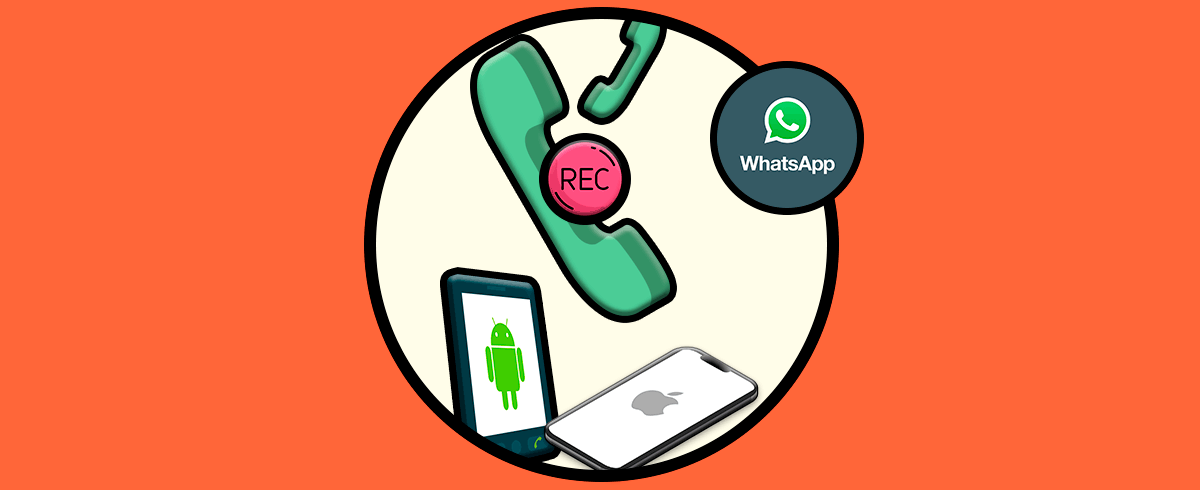
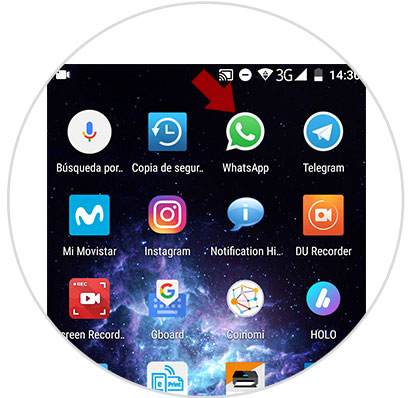
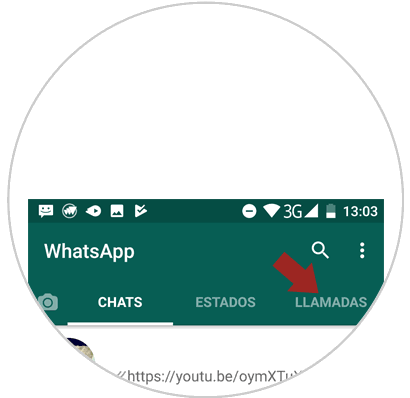
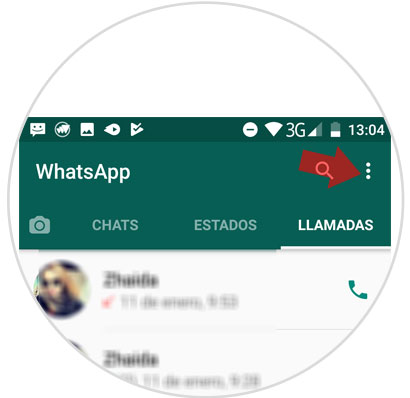
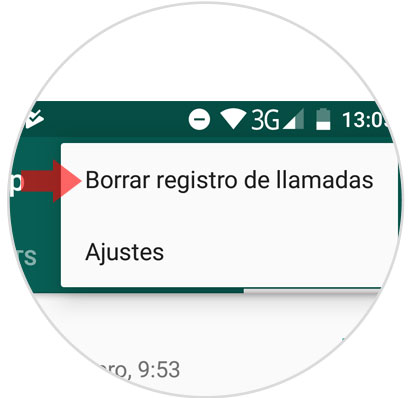
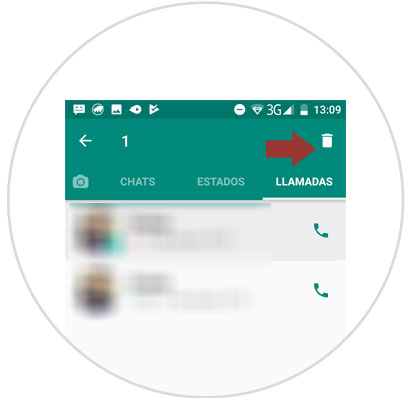
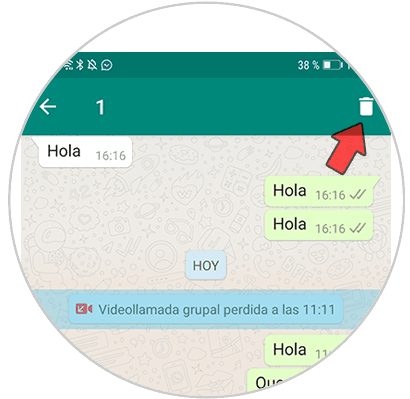
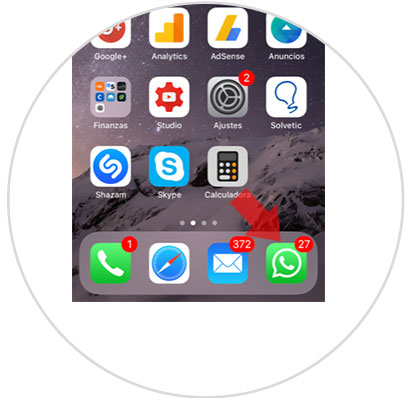
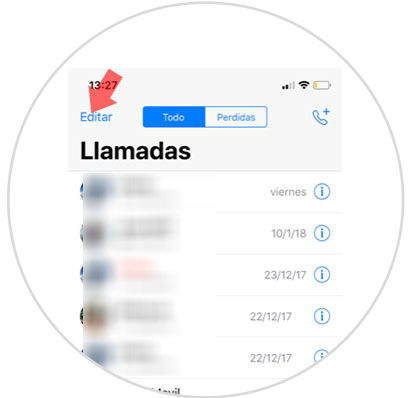
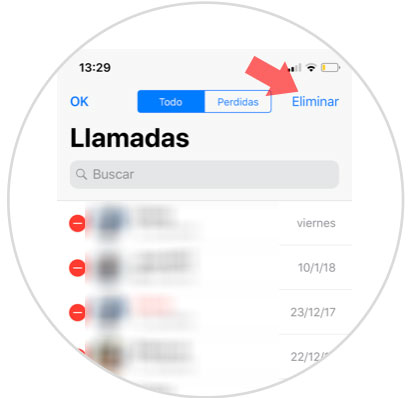
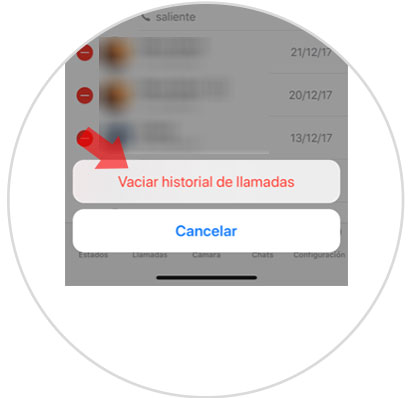
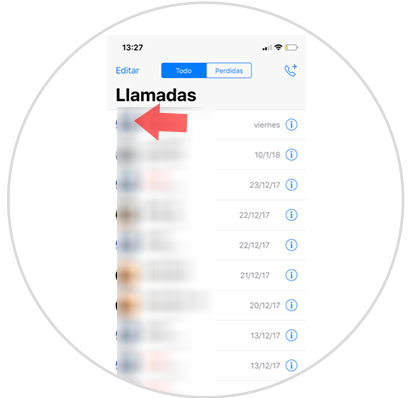
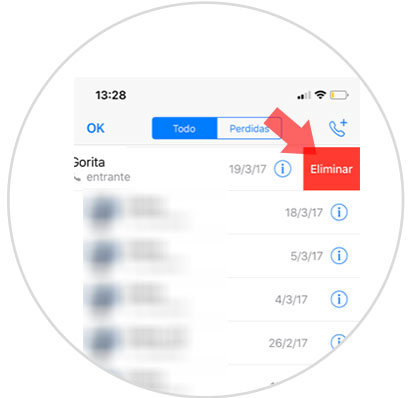




Clarito, clarito, muchas gracias.